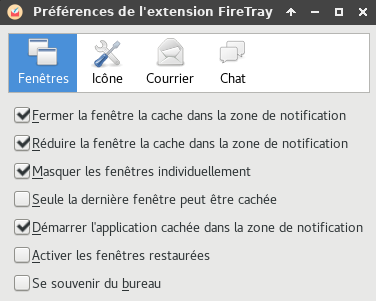PC2-ArchLinux-XFCE-ADDITIFS
PC2-ArchLinux-XFCE-ADDITIFS
webkitgtk2
LibreOffice (facultatif)
1
yaourt -S libreoffice-fresh-fr
Partitionnement , si on souhaite utiliser gdisk comme dans l’installation archlinux de base , il faut installer gptfdisk (facultatif)
1
yaourt -S gptfdisk
La série des paquets foomatic permet d’avoir le maximum de pilotes pour l’imprimante (facultatif).
1
pacman -S foomatic-db foomatic-db-ppds foomatic-db-gutenprint-ppds foomatic-db-nonfree foomatic-db-nonfree-ppds gutenprint
Keepassx et ssh
1
sudo cp -a /mnt/sauvegarde/$USER/{.keepassx,.ssh} /home/$USER #Récupérer dossier .keepassx
Lancer keepassx
Dossier Private (ecryptfs)
Copier les dossiers .Private Private et .ecryptfs du répertoire de sauvegarde vers /home/mnj
1
sudo cp -a /mnt/sauvegarde/$USER/{.Private,Private,.ecryptfs} /home/$USER
Installer le paquet ecryptfs-utils.
1
sudo pacman -S ecryptfs-utils
Une fois ces paquets installés, vous devez charger le module ecryptfs (archlinux/manjaro)
1
sudo modprobe ecryptfs
Configuration PAM
Vérifier ou créer (touch) les fichiers ~/.ecryptfs/auto-mount, ~/.ecryptfs/auto-umount et ~/.ecryptfs/wrapped-passphrase (créer avec utilitaire ecryptfs-setup-private).
Ajouter ecryptfs au pam exactement comme ce qui suit pour que la login passphrase ne soit plus demandée :
Ouvrir /etc/pam.d/system-auth
sudo nano /etc/pam.d/system-auth
Après la ligne contenant auth required pam_unix.so ajouter:
auth required pam_ecryptfs.so unwrap
Au-dessus de la ligne contenant password required pam_unix.so insérer:
password optional pam_ecryptfs.so
Après la ligne session required pam_unix.so ajouter:
session optional pam_ecryptfs.so
Sauvegarde , déconnexion ,reconnexion et vérifier la sortie du mount
mount
/home/mnj/.Private on /home/mnj/Private type ecryptfs (rw,nosuid…
liens ln -s
1
2
3
4
5
6
7
#Créer des liens sur /usr/local/bin pour les scripts
sudo ln -s $HOME/scripts/ssh-manager.sh /usr/local/bin/sshm
sudo ln -s $HOME/scripts/savlog.sh /usr/local/bin/savlog
sudo ln -s $HOME/scripts/tmux-ssd.sh /usr/local/bin/tmuxssh
sudo ln -s $HOME/scripts/virtuel /usr/local/bin/virtuel
#droits en exécution
chmod +x $HOME/scripts/{ssh-manager.sh,savlog.sh,tmux-ssd.sh,virtuel}
(2/2) installation de xf86-video-intel [######################] 100%
This driver now uses DRI3 as the default Direct Rendering Infrastructure. You can try falling back to DRI2 if you run into trouble. To do so, save a file with the following content as /etc/X11/xorg.conf.d/20-intel.conf : Section “Device” Identifier “Intel Graphics” Driver “intel” Option “DRI” “2” # DRI3 is now default #Option “AccelMethod” “sna” # default #Option “AccelMethod” “uxa” # fallback EndSection Dépendances optionnelles pour xf86-video-intel libxrandr: for intel-virtual-output [installé] libxinerama: for intel-virtual-output [installé] libxcursor: for intel-virtual-output [installé] libxtst: for intel-virtual-output [installé] libxss: for intel-virtual-output :: Exécution des crochets de post-transaction… (1/1) Arming ConditionNeedsUpdate…
Applications supplémentaires
1
yaourt -S tmux youtube-dl calibre bluefish viking android-tools wget bind-tools
Applications facultatives makemkv mkvtoolnix-gui sound-juicer
Restaurer paramètres tmux :
cp /mnt/sauvegarde/$USER/.tmux.conf /home/mnj/
sshfs ,FUSE client based on the SSH File Transfer Protocol
sudo pacman -S sshfs
Création des partages utilisés par sshfs
1
2
sudo mkdir -p /media/{cinay.pw,yanfi.net,yanspm.com}
sudo chown $USER.users /media/{cinay.pw,yanfi.net,yanspm.com}
Impression
Si l’imprimante est connectée directement à votre système ou si vous avez accès à une imprimante réseau IPP alors installez un serveur CUPS local. Démarrer CUPS ,le serveur peut-être démarré de la même façon que tout autre service avec systemd. Pour la session en cours:
1
sudo systemctl start org.cups.cupsd.service
automatiquement à chaque démarrage:
1
sudo systemctl enable org.cups.cupsd.service
Installation du scanner
Coté logiciel il vous faudra sane et son interface graphique xsane, ainsi qu’éventuellement xsane-gimp le plugin pour gimp.
1
yaourt -S sane xsane xsane-gimp
Imprimante réseau HP
1
2
sudo -s
hp-setup
Imprimantes NON visibles dans le navigateur :
yaourt -S gtk3-print-backends
Journalctl
Ajout utilisateur courant au groupe systemd-journal et adm
1
2
sudo gpasswd -a $USER systemd-journal
sudo gpasswd -a $USER adm
Lignes non tronquées ,ajouter au fichier ~/.bashrc
1
echo "export SYSTEMD_LESS=FRXMK journalctl" >> /home/$USER/.bashrc
Prise en compte après déconnexion/reconnexion
VirtualBox
Installation
1
sudo pacman -S virtualbox
Sélectionner 2 : virtualbox-host-modules-arch
Après installation, entrez la commande suivante pour ajouter le module Virtualbox au noyau :
1
sudo modprobe vboxdrv
ajouter le compte utilisateur personnel au groupe d’utilisateurs vbox :
1
sudo gpasswd -a $USER vboxusers
Création du dossier Partage
1
mkdir ~/Partage
Impératif, vous devez maintenant redémarrer votre système pour que les modifications prennent effet.
Thunderbird modules complémentaires
Modules complémentaires
CardBook
Un nouveau carnet d’adresses pour Thunderbird basé sur les standards vCard et CardDAV.
Enigmail
Chiffrement et vérification OpenPGP de messages, pour Thunderbird et Seamonkey.
Lightning
Agenda intégré pour thunderbird
Télécharger la dernière version Lightning + Téléchargement pour Linux (fichier avec extension .xpi)
Ouvrir thunderbird Outils -> Modules complémentaires , clic sur fenêtre déroulante de la roue dentelée (à gauche zone Rechercher dans tous les modules) et sélectionner Installer un module depuis un fichier et sélectionner le fichier que vous avez téléchargé.
FireTray
Réduit les fenêtres vers la zone de notification (systray)
Icône personnalisé : /home/mnj/Images/thunderbird.png
Trucs et astuces
Calibre
Calibre facilite la gestion de votre bibliothèque de livres électroniques. Ce programme intuitif et complet vous permet de visionner vos ebooks, de les trier selon différents critères, de les convertir (individuellement ou par lot), d’éditer leurs méta-données et de récupérer des informations à partir d’Internet.
Premier lancement ,bibliothèque sous ~/media/calibre
Paramétrer minicom
Paramétrage de l’application terminale
1
sudo minicom -s
Seul les paramètres à modifier sont évoquées
Configuration du port série
A - Port série : /dev/ttyUSB0
F - Contrôle de flux matériel : Non
Echap
Enregistrer config. sous dfl
Sortir de Minicom
OpenVPN
OpenVPN
yaourt -S openvpn networkmanager-openvpn
Vérifier l’adresse ip renvoyé sur le navigateur http://www.ipchicken.com , elle doit être différente de votre adresse IP publique habituelle.
Kodi
Kodi figure parmi les meilleurs programmes de diffusion vidéo.
Installation
1
yaourt -S kodi
Restauration dossier
1
2
rm -r ~/.kodi
cp -a /home/mnj.sav/.kodi ~/
Pacman
- Ignorer la mise à jour d’un paquet sous archlinux ,mettre le paquet dans IgnorePkg du /etc/pacman.conf
Mise à jour du bios
Update BIOS ASUS H110M-A/M.2
BIOS H110M-A-M-2 (download) Version 3408 2017/07/21
Mise à jour du BIOS effectuée le 13/10/2017
Intel Virtualization Technology (BIOS)
Après mise à jour du BIOS , il faut activer Intel Virtualization Technology
- Accès au BIOS (F2)
- Advanced Mode (F7)
- Onglet Advanced
- Faire défiler le champ Cpu configuration jusqu’au paramètre Intel Virtualization Technology
- Activer Intel Virtualization Technology Enabled
- Onglet Exit
- Save changes & reset